Oletusasetuksilla Windows 10: n Microsoft Edge -selaimen avulla voit tallentaa web-käyttöoikeudet aivan kuten mikä tahansa muu selain, jotta se voi auttaa sinua kirjautumaan helposti suosikkiverkkopalveluihisi automaattisesti täyttämällä käyttäjätunnuksia ja salasanoja.
Joskus haluat ehkä poistaa kaikki Edge-selaimeen tallennetut salasanat. Voit esimerkiksi poistaa tallennetut salasanat ennen kuin annat muiden käyttää Windows 10 -tietokonettasi tai ennen tietokoneen myyntiä. Onneksi, kuten muutkin suuret selaimet, tallennettujen salasanojen hallinta on helppo työ Edge-selaimessa.
Lue myös: miten Windows 10: n Edge-selaimessa tallennetut salasanat katsotaan
Tässä oppaassa näet, miten kaikki Microsoft Edge -selaimeen tallennetut salasanat tai yksittäiset salasanat poistetaan.
Tapa 1 - poista kaikki tallennetut salasanat kerralla
Tapa 2 - poista tietty salasana
Tapa 3 - muokkaa tai muuta tiettyä salasanaa, joka on tallennettu Edge-kansioon
Voit poistaa kaikki tallennetut salasanat kerralla Edge-selaimesta
Huomaa, että kaikkien Edge-selaimeen tallennettujen salasanojen poistaminen ei estä Edge-selainta tarjoamasta Web-käyttöoikeuksien tallentamista. Jos haluat poistaa ominaisuuden käytöstä, katso miten lopetamme Edge-selaimen pyytämästä tallentaa salasanoja.
Vaihe 1: Käynnistä Edge-selain. Valitse Lisää asetuksia -kuvake (katso kuva alla) ja valitse sitten Asetukset .

Vaihe 2: Selaa alaspäin nähdäksesi Selaa tietoja. Tyhjennä selaustiedot -kohdassa on painike, jonka avulla voit valita, mitä haluat poistaa . Napsauta samaa.
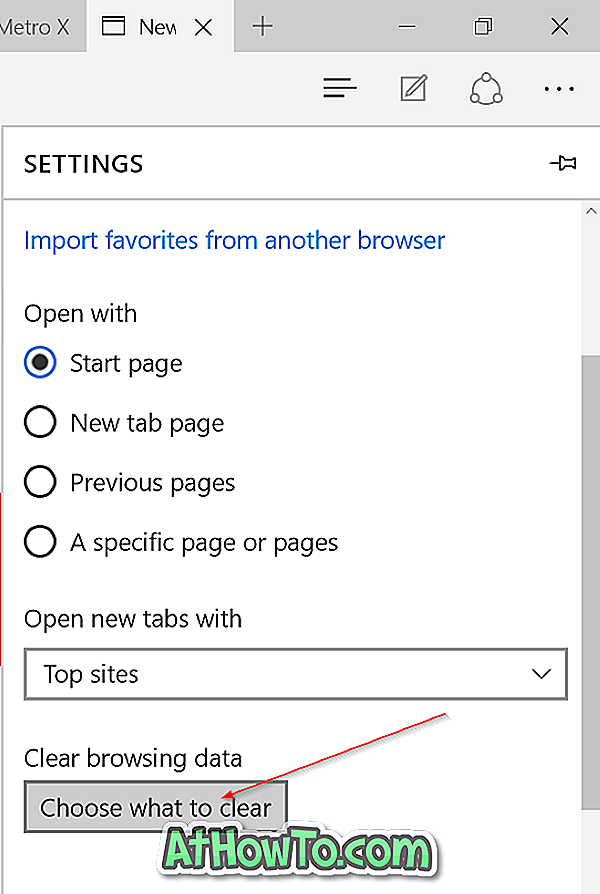
Vaihe 3: Tarkista vaihtoehto, jonka nimi on Salasanat, ja varmista, että muita vaihtoehtoja, kuten selaushistoriaa ja evästeitä, ei tarkisteta, jos et aio poistaa niitä.
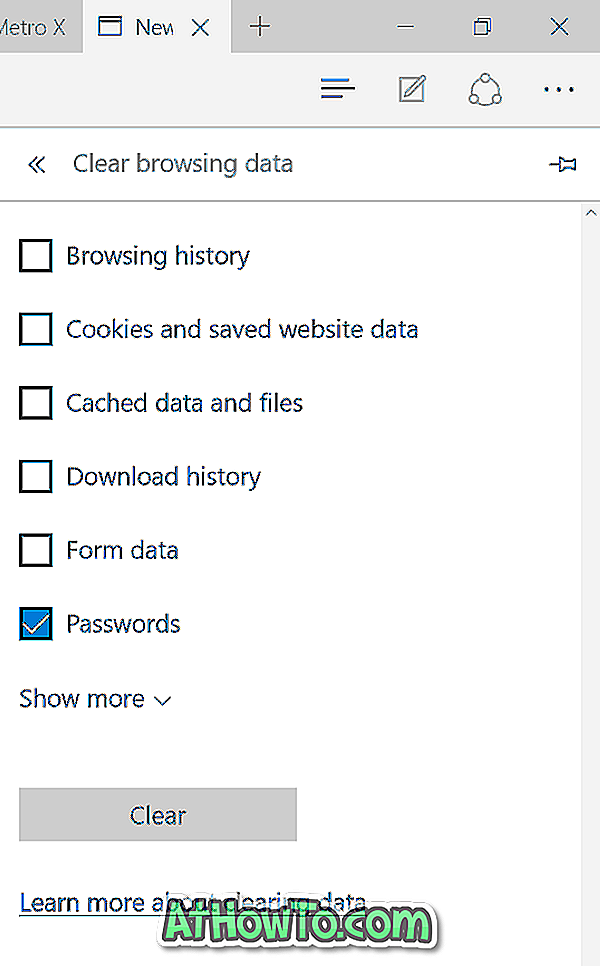
Vaihe 4: Puhdista kaikki selaimeesi tallennetut salasanat napsauttamalla Poista- painiketta.
Voit poistaa yksittäiset salasanat
Tämä menetelmä on hyödyllinen, kun haluat poistaa yksittäisiä salasanoja muuttamatta muita.
Vaihe 1: Avaa Edge, valitse Lisää asetuksia -kuvake ja valitse sitten Asetukset .
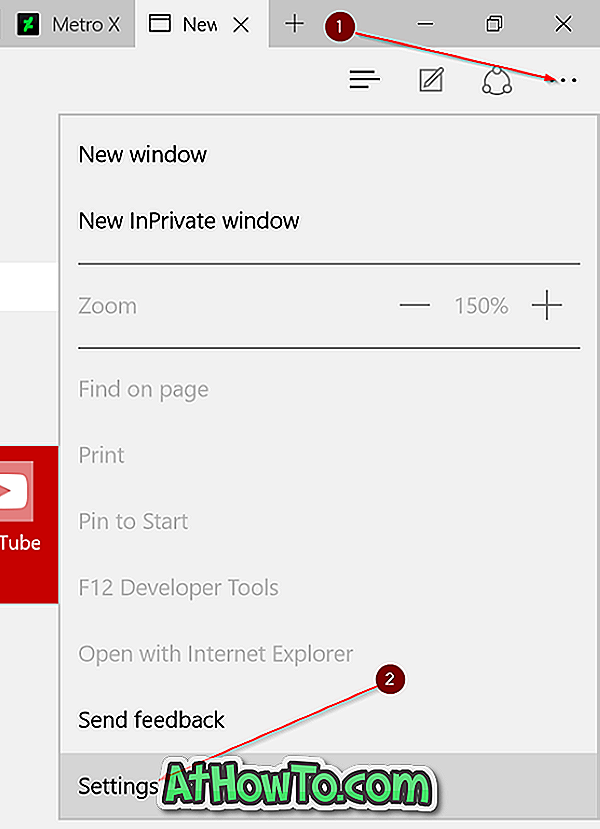
Vaihe 2: Selaa Asetukset-sivua nähdäksesi Näytä lisäasetukset -painiketta. Napsauta samaa.
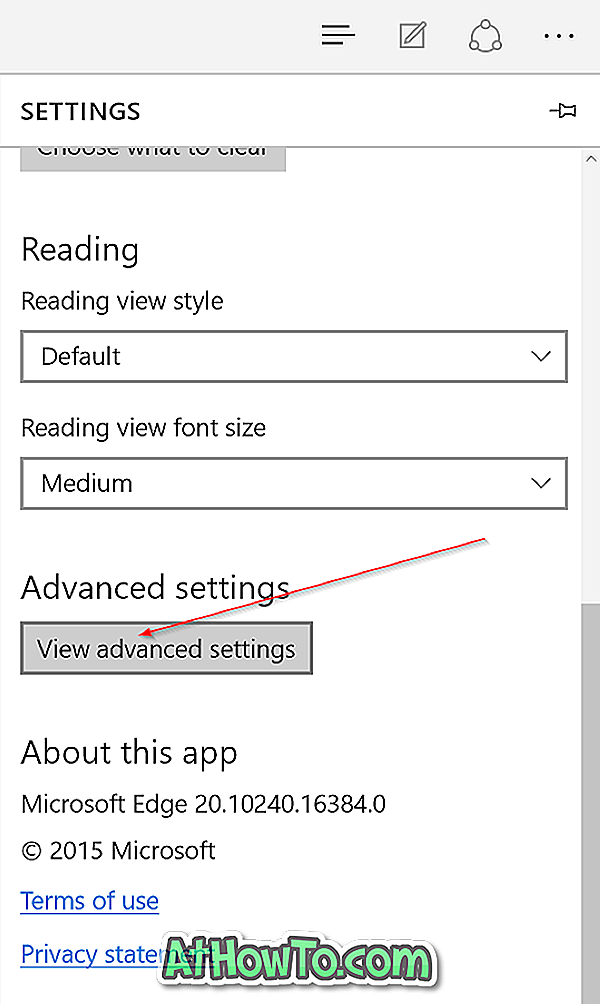
Vaihe 3: Selaa edistyneiden asetusten sivua nähdäksesi linkin, jonka nimi on Tallennetut salasanat . Klikkaa samaa nähdäksesi kaikki tallennetut salasanat ja käyttäjätunnukset.
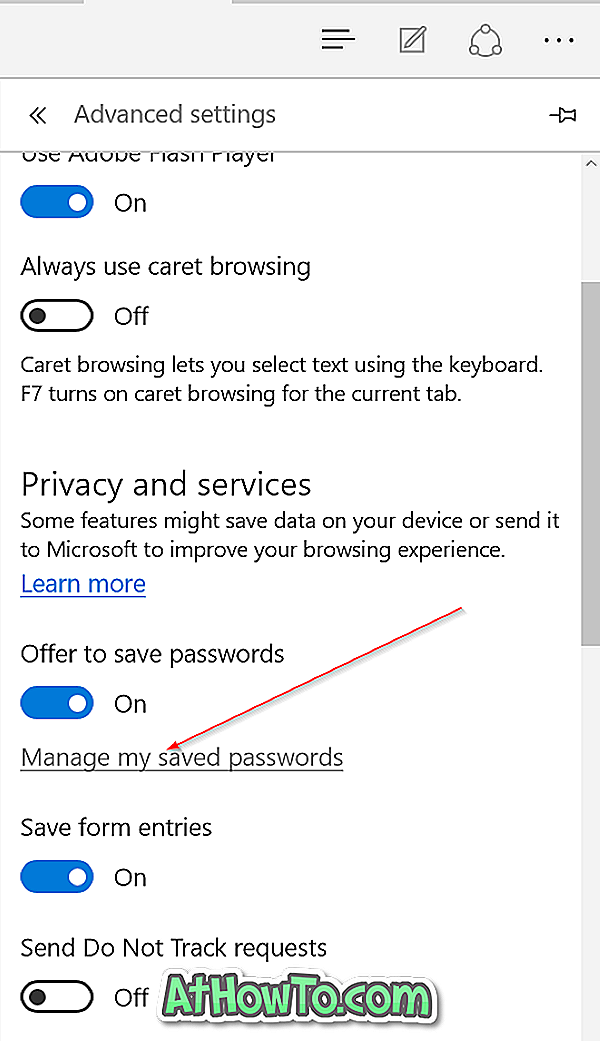
Vaihe 4: Jos haluat poistaa tietyn salasanan, napsauta varovasti URL-osoitteen vieressä olevaa X-painiketta.
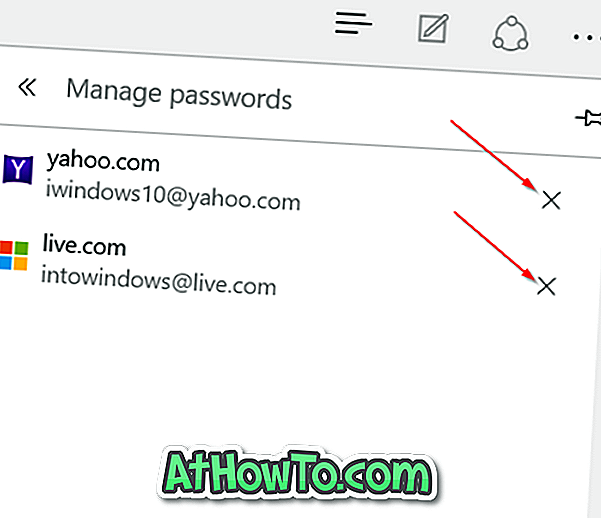
Voit muokata tai muuttaa tiettyä salasanaa
Jos haluat muokata tai muuttaa tallennettuja salasanoja tai käyttäjätunnuksia, tämä on paras tapa.
Vaihe 1: Käynnistä Edge, valitse Lisää asetuksia -kuvake ja valitse sitten Asetukset .

Vaihe 2: Selaa alaspäin, valitse Näytä lisäasetukset -painike.
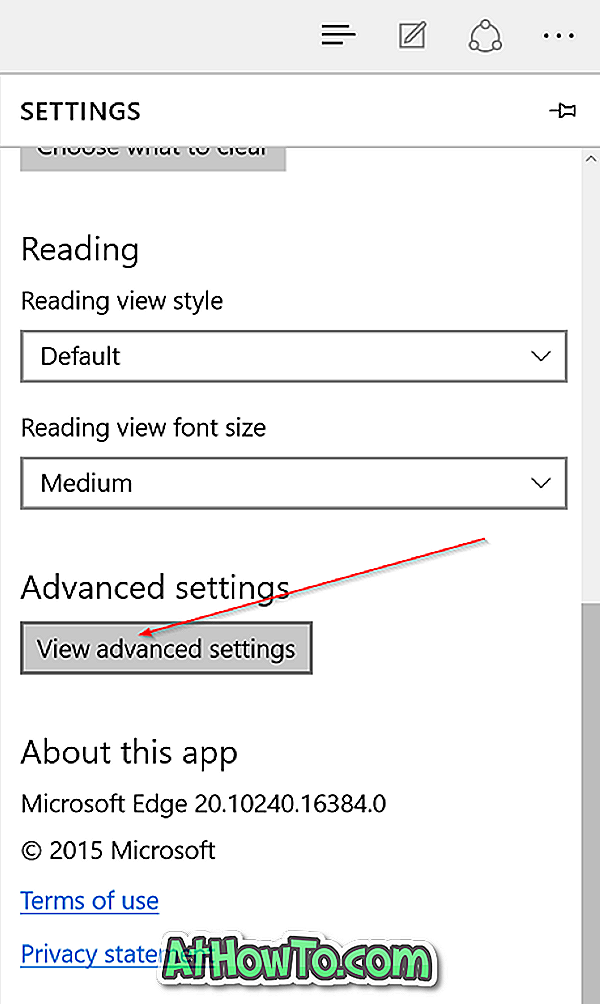
Vaihe 3: Vieritä alaspäin ja napsauta Hallitse tallennettuja salasanoja -linkkiä.
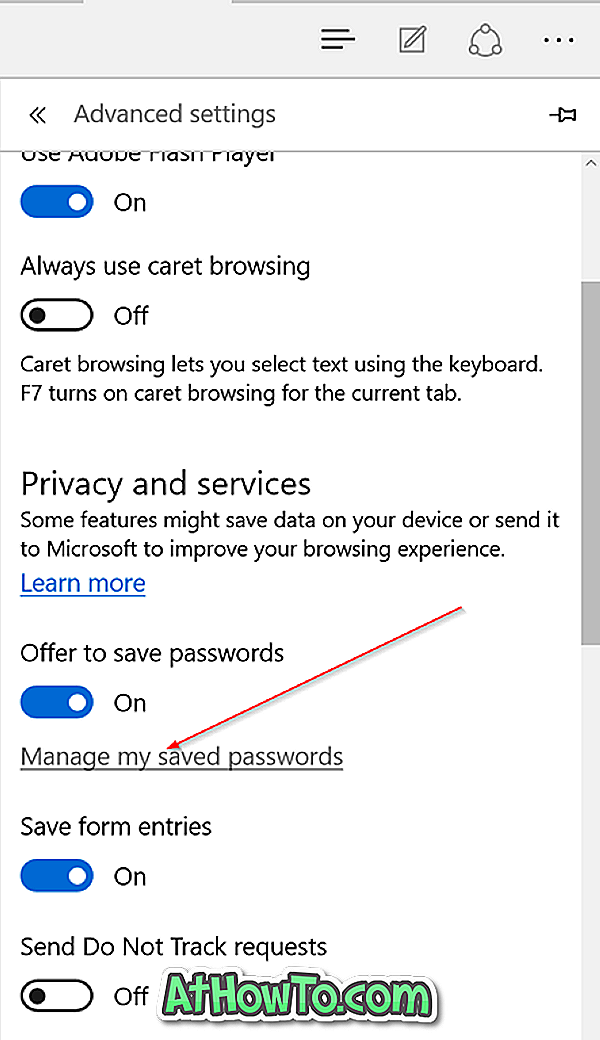
Vaihe 4: Napsauta URL-osoitetta, jolle haluat muokata tai muuttaa salasanaa.
Vaihe 5: Muokkaa käyttäjätunnusta, salasanaa tai molempia, ja valitse sitten Tallenna. Se siitä!
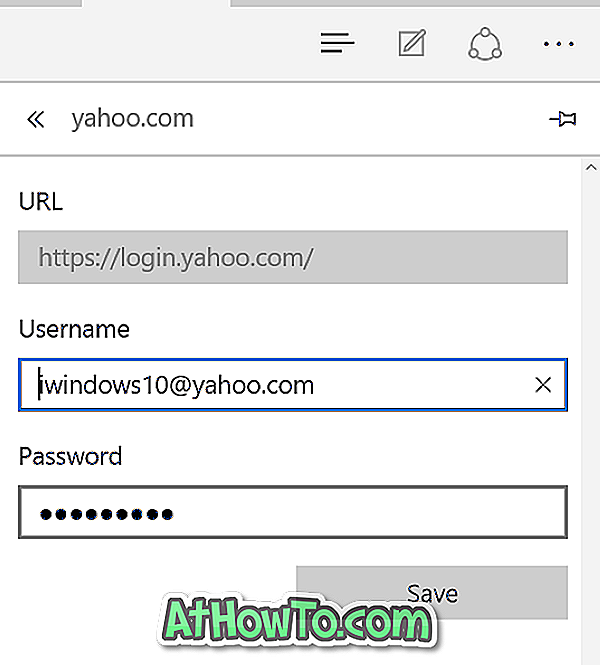
Edge-selaimen poistaminen ja poistaminen Windows 10 -oppaasta saattaa myös kiinnostaa sinua.












